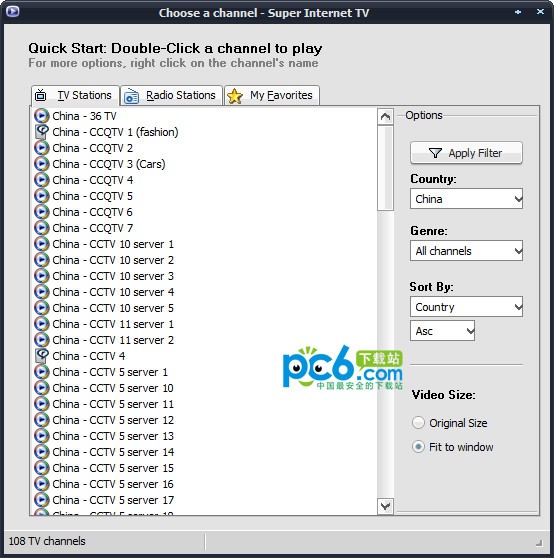dota2局域网工具-dota2离线局域网工具下载 v3.6-附dota2局域网联机教程
dota2离线局域网工具原由dota2吧远离腾讯大神制作,最后一次更新的版本为1.2版,后因dota2官方版本更替原因,局域网功能不可用,阿哈利姆魔法隐修议会的白夜大神修复了离线局域网功能并添加了更多的单机饰品
使用方法
第一步打开工具,工具会要求你选择dota2的目录文件夹
找到本机的dota2文件夹
Steam客户端:steam\SteamApps\common\dota 2 beta
国服客户端:dota 2\SteamApps\common\dota 2 beta
选择dota.exe
工具主界面
如果知识兔要单机玩耍的朋友们此时修改昵称知识兔点击启动游戏就可以了
需要局域网游戏的朋友们
建立好局域网后点开工具,主机服务器知识兔点击“建立主机”,这是会出现一个dos窗口,知识兔不去管它
在“客户端”下的主机ip上填上开启服务器的主机ip,如图所示:
这时知识兔看看dos窗口,如果知识兔出现版本号信息,就是建服成功了

此时所有局域网的小朋友们都知识兔点击”启动游戏”
进入游戏后在控制台中按F7即可连接主机了,如果知识兔失败了就多试几次
稍等片刻后就会加入游戏了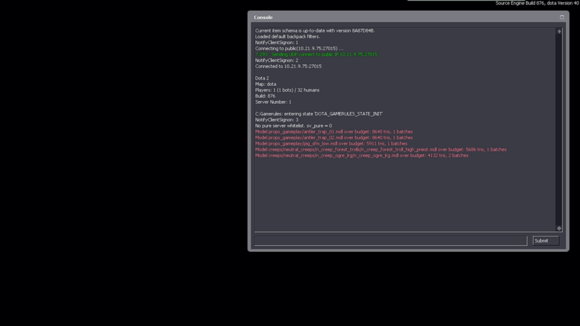
进入游戏后按F10加入天辉,F11加入夜魇,F12加入观察者
可能有的小伙伴没及时加入怎么办,没关系,第一个进去的人选好英雄暂停即可,等人齐了再开始
最后关于bot的添加,在外面的服务器输入如下指令:
“dota_bot_populate” (如图)回车
等AI加入完成就可以愉快的开始游戏了
注意事项
几点重要说明,如果知识兔有的朋友,下过旧的版本,那么请执行如下步骤
1、删除原dota2beta文件夹下dota\addons里的如下三个文件
2、手动用dota2lantool中data\autocopy文件夹里的platform文件夹覆盖dota2beta里的platform文件夹
之后再运行新版本就不会出现问题了
至于新增的录像功能简单说明下:
只要建服dota2beta\dota\replays文件夹下就会产生一个以auto为前缀的录像文件,和从网上下载的录像格式相同(*.dem),观看录像需要将录像移动到replays的上层目录dota文件夹中,重命名成一个简单的名字(例如“1.dem”)。然后知识兔启动游戏控制台输入如下指令:
“playdemo 1.dem”
稍等片刻,录像文件就会成功播放了
更新日志
1、移除建服工具中两个过于陈旧的文件 2、修改AI补丁火枪出装中的冰眼为蝴蝶 3、整合影魔弹道美化例子特效,影魔更霸气了!
下载仅供下载体验和测试学习,不得商用和正当使用。